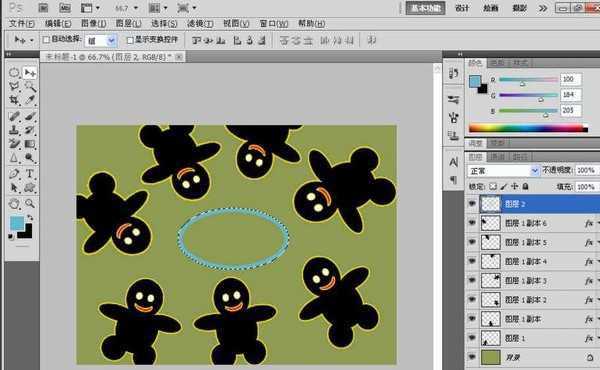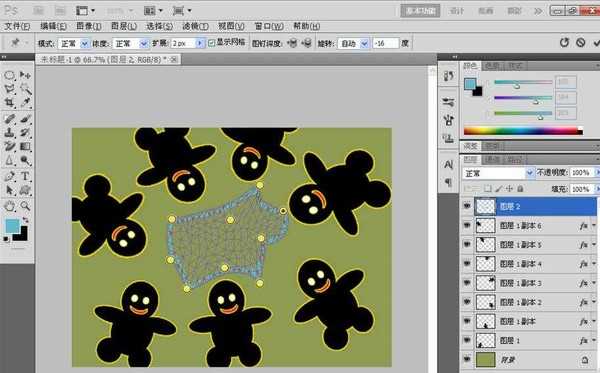PS软件处理图片,对图片中的人物进行修饰,对人物像进行美化,具有很强大的功能。下面和小编一起来学习如何用PS实现自由变换再次的功能。
- 软件名称:
- Adobe Photoshop 8.0 中文完整绿色版
- 软件大小:
- 150.1MB
- 更新时间:
- 2015-11-04立即下载
1、背景可以填充为绿色,新建一个图层,选择椭圆形选区,按下shift键绘制圆形选区,然后选择添加选区,继续添加新的选区,然后添加轮廓,如图所示
2、选择椭圆形选区,然后减去选区,绘制人物的嘴巴,填充颜色为红色,然后选择crl+T自由变换,然后进行shift+alt+crl+t实现自由变换的再次。然后旋转人物到合适的位置,如图所示
3、将每个人物的位置进行再次的调整,如图所示
4、新建一个图层,选择椭圆形选区,然后按下鼠标左键绘制选区,如图所示
5、编辑,描边,填充颜色为蓝色,如图所示
6、选择操控变形,然后按下鼠标,固定控制点,然后调整到合适的位置
7、调整完之后按下回车键,发现图片变形之后并不是十分美观。所以选择椭圆形的形状就可以了,如图所示
相关推荐:
ps怎么将一根绳子打成好看的心形结扣?
ps怎么对手绘矢量图进行变换和连续复制?
ps怎么利用变换动作复制图案做大小不一的特效?
华山资源网 Design By www.eoogi.com
广告合作:本站广告合作请联系QQ:858582 申请时备注:广告合作(否则不回)
免责声明:本站资源来自互联网收集,仅供用于学习和交流,请遵循相关法律法规,本站一切资源不代表本站立场,如有侵权、后门、不妥请联系本站删除!
免责声明:本站资源来自互联网收集,仅供用于学习和交流,请遵循相关法律法规,本站一切资源不代表本站立场,如有侵权、后门、不妥请联系本站删除!
华山资源网 Design By www.eoogi.com
暂无评论...
更新日志
2025年01月10日
2025年01月10日
- 小骆驼-《草原狼2(蓝光CD)》[原抓WAV+CUE]
- 群星《欢迎来到我身边 电影原声专辑》[320K/MP3][105.02MB]
- 群星《欢迎来到我身边 电影原声专辑》[FLAC/分轨][480.9MB]
- 雷婷《梦里蓝天HQⅡ》 2023头版限量编号低速原抓[WAV+CUE][463M]
- 群星《2024好听新歌42》AI调整音效【WAV分轨】
- 王思雨-《思念陪着鸿雁飞》WAV
- 王思雨《喜马拉雅HQ》头版限量编号[WAV+CUE]
- 李健《无时无刻》[WAV+CUE][590M]
- 陈奕迅《酝酿》[WAV分轨][502M]
- 卓依婷《化蝶》2CD[WAV+CUE][1.1G]
- 群星《吉他王(黑胶CD)》[WAV+CUE]
- 齐秦《穿乐(穿越)》[WAV+CUE]
- 发烧珍品《数位CD音响测试-动向效果(九)》【WAV+CUE】
- 邝美云《邝美云精装歌集》[DSF][1.6G]
- 吕方《爱一回伤一回》[WAV+CUE][454M]